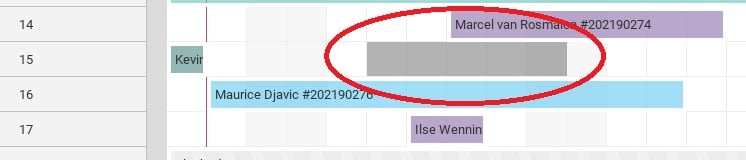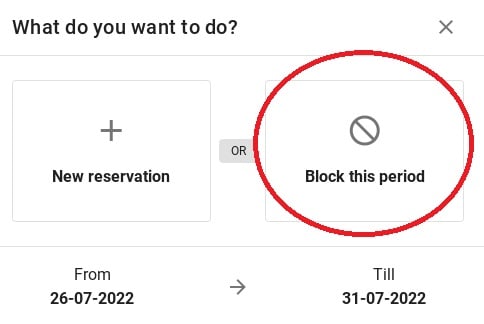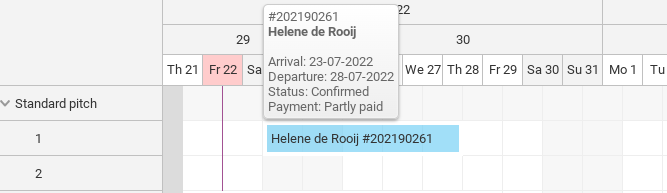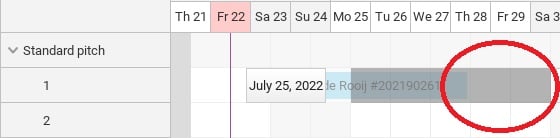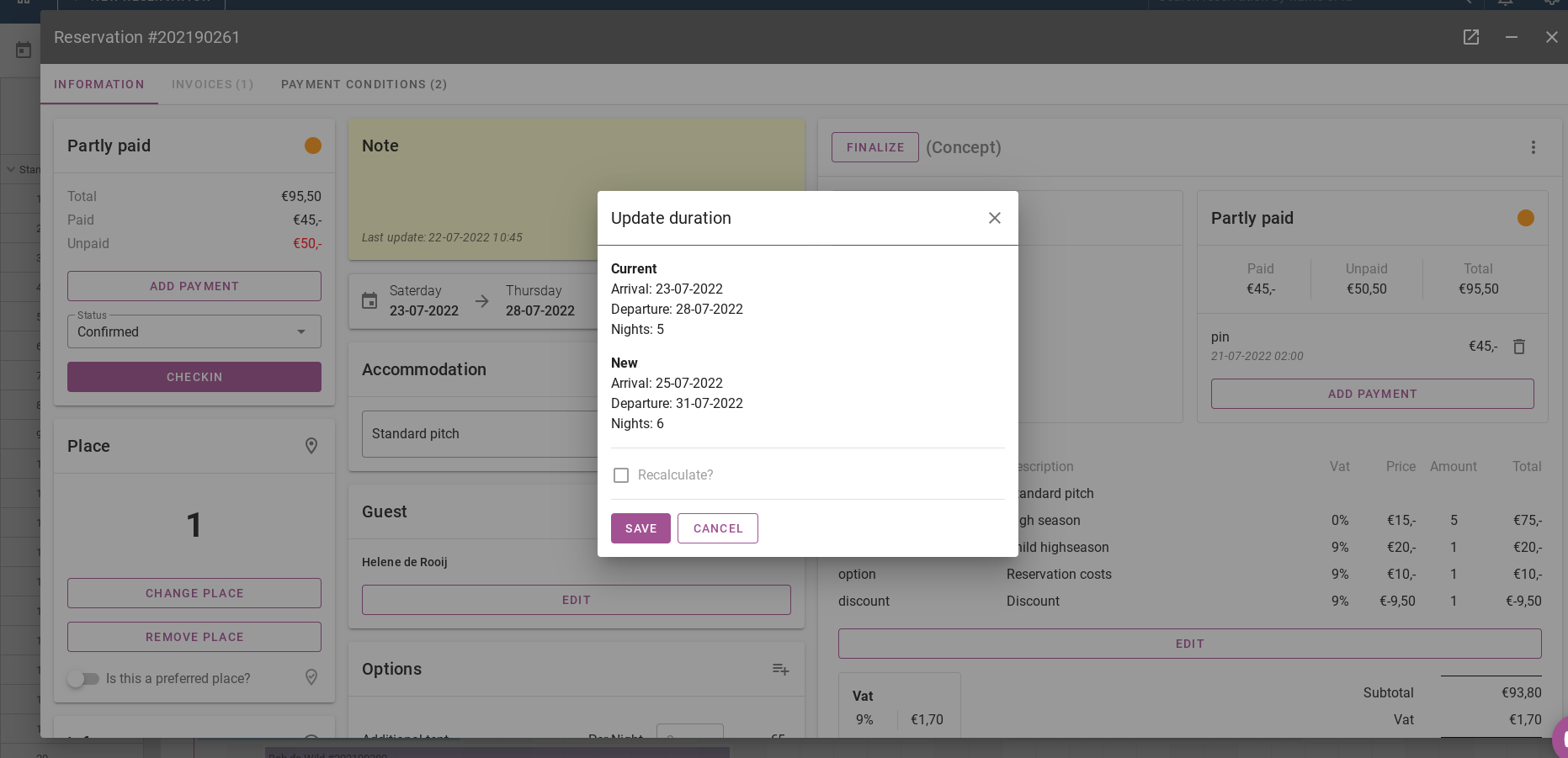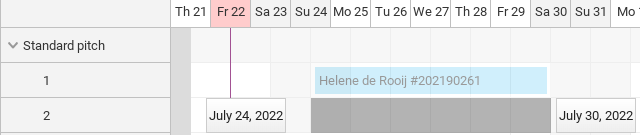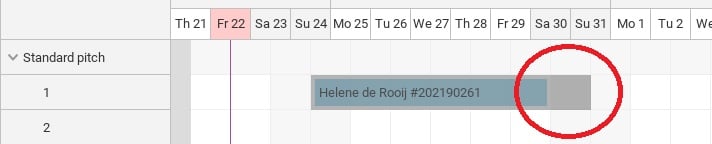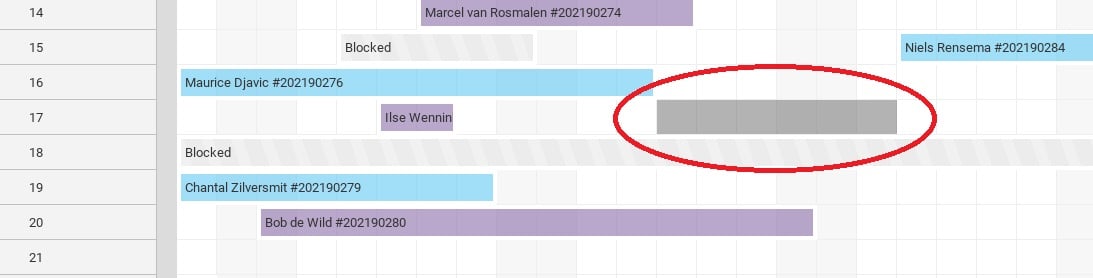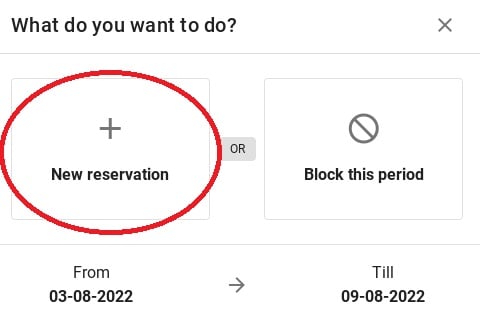Промяна на информацията в таблото с графика
Първоначално написан на английски, всички грешки в превода трябва да се проверяват спрямо оригиналната буква
1. Добавяне и премахване на блокиран период
2. Как да преместя резервация в таблото с график?
3. Как да направите резервация в таблото за разписание?
1. Добавяне и премахване на блокиран период
Ако трябва да резервирате или премахнете конкретна област за определена продължителност, можете лесно да добавите блок в таблото с график. Просто използвайте мишката, за да изберете желаната времева рамка, която искате да блокирате. (Вижте изображението по-долу за визуално ръководство).
След това ще се появи известие с въпрос дали искате да направите резервация за този период или да блокирате този период. Кликнете върху „Блокиране на този период“. Изображението по-долу ви показва как изглежда известието.
След това можете да видите на изображението по-долу, че блокът е зададен. За да премахнете този блок, просто щракнете върху него. След това блокът ще се покаже автоматично Премахване.
2. Как да преместя резервация в таблото с график?
От таблото с график е възможно да преместите резервации на друго място. По този начин имате лесен преглед на свободните пространства на терен. По-долу е обяснено как можете да преместите резервация.
Съвет: когато премествате резервации, винаги проверявайте дали датите и цените са правилни!
2.1 Преместване на друга дата
По-долу е примерна резервация. Тези гости остават от 23-07-2022 до 28-07-2022. Да предположим, че тези гости се обадят и посочват, че биха искали да пристигнат 2 дни по-късно и да си тръгнат 2 дни по-късно.
Можете да проверите таблото с график и да забележите, че няма резервации за двата дни след тази резервация. Това ви позволява да преместите резервацията за госта.
Хващате резервацията с мишката и я плъзгате до желаната дата. Картината по-долу показва как да направите това.
Ако освободите резервацията с мишката, системата автоматично ще отвори резервацията. Системата ще поиска и „продължителност на актуализацията“. Това означава, че можете да преизчислите резервацията и да видите дали новите дати са правилни. Ако всички данни са правилни, щракнете „запазване“.. Картината по-долу показва как изглежда продължителността на актуализацията.
2.2 Преместване на друго място
Можете също така да преместите съществуваща резервация на друго място в таблото за планиране, като щракнете върху нея с мишката. Изображението по-долу показва как работи това.
2.3 Удължаване или съкращаване на резервация
За да удължите или съкратите резервация, хванете страната на резервацията върху дъската за планиране с мишката (вижте изображението по-долу). След това го плъзнете до друга дата.
Отново системата ще поиска преизчисляване на резервацията, моля, проверете това внимателно.
3. Как да направите резервация в таблото за разписание?
За да направите резервация от таблото с график изберете периода с мишката. Това се прави, както е показано на изображението по-долу.
Отново ще ви бъде показано известието, което ви пита дали искате да добавите блок или да направите нова резервация. Сега щракнете върху „Нова резервация“..
След натискане на бутона "Нова резервация" ще бъдете отведени до страницата, където можете да въведете всички данни. За да видите подробно обяснение как да направите резервация щракнете тук (2.1).